发布时间:2022-08-25 11: 46: 18
品牌型号:华硕K555L
系统:Windows10系统64位
软件版本:Advanced Office Password Recovery
在办公过程中,我们时常会接触到一些带有启动密码的文档文件,这些密码是为了保护文档中的数据,防止出现信息泄露等问题。有的时候,我们也会忘记原本设置好的密码,这就需要使用一些特殊的方法,对办公文件进行解密操作了。下面,小编就以“办公密码破解方法有哪些,怎么破解文档密码”这两个问题为例,向大家介绍一下,破解文档密码的方法有哪些,以及相应破解工具的使用技巧。
一、办公密码破解方法有哪些
常规意义上的办公文件包括word、ppt、excel,想要破解这些文件中附带的登录或编辑密码,可以采用以下几种方法。
1、清除文档密码
办公文档在设置完密码后,会在其底层文件中显示出添加密码的指令。删除这些底层文件,并使用办公软件对文件进行另存为的操作,就能删除密码了。不过现在大多数文档的底层文件都保存在办公软件的编码中,难以进行查看,因此这种方法也逐渐被淘汰了。
2、人工破解
第二种方法就是IT码农们通过代码编程的方式,强行查看办公文档的操作历史和基础代码,从中找到密码。只不过这种方法的技术含量和人工成本较高,一般人是实现不了的。
3、软件破解
第三种方法是通过软件进行破解,这种方法的技术含量较低,适合绝大多数普通人,同时软件购买后能够长期使用,性价比也非常高。因此,一款专业好用的密码破解软件,必然会成为大家办公学习过程中的好帮手。
二、怎么破解文档密码
既然软件破解是我们最合适的选择,那么,去哪找一款实用的密码破解软件呢?
在这里,小编就向大家奉上我个人珍藏的文档密码破解工具——Advanced Office Password Recovery。这款软件是专门针对office文档密码遗失而研发的破解工具,内含六大破解模式,能够快速识别出文档中的密码,还可以多项文档同时执行解密操作,非常便捷。
下面,小编就向大家演示一下,使用Advanced Office Password Recovery破解文档密码的详细流程。
1.破解方式
启动软件后,在主界面中选择一种密码破解方式,包括暴力破解、字典攻击、单词攻击、掩码破解、组合破解和混合破解。
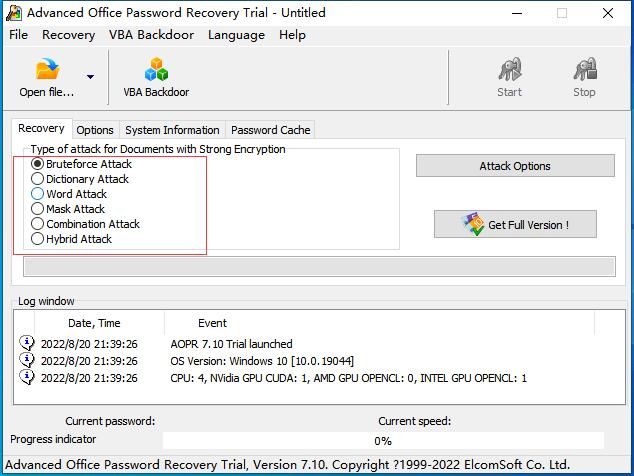
2.导入文件
选择完成后,点击上方的“打开文件”命令,在弹出的文件窗口中,选择需要进行解密的文档文件。
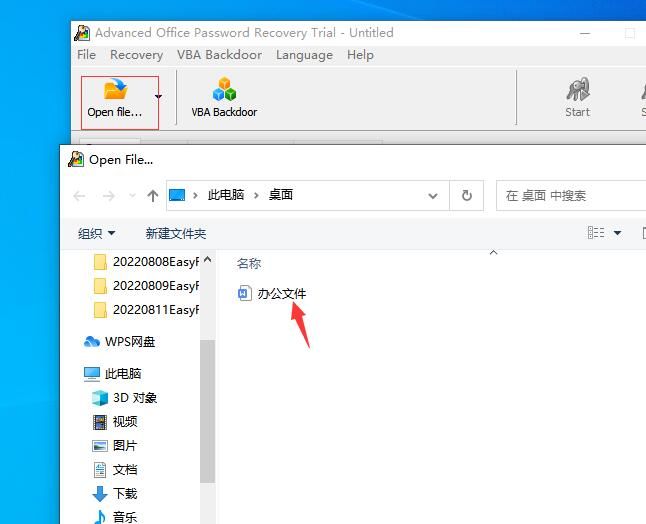
3.文档自动破解
如图3所示,文档文件导入后,会自动根据选定的破解方式,执行密码破解任务。通过底部的进度条,可以查看密码破解的速度和完成度。
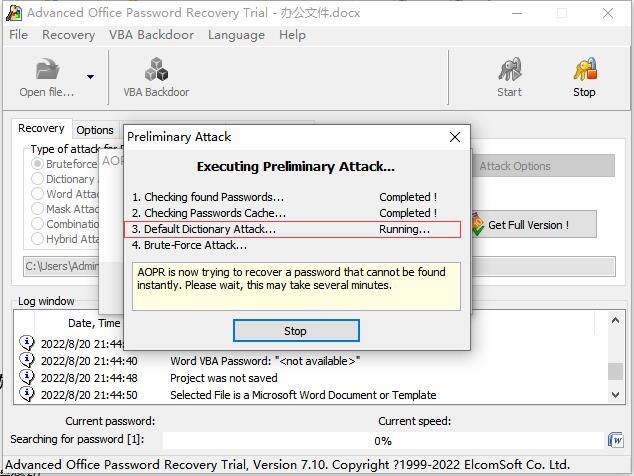
4.显示破解密码
密码破解成功后,会弹出对应的提示窗口,可以从中找到文档的查看密码和编辑密码。
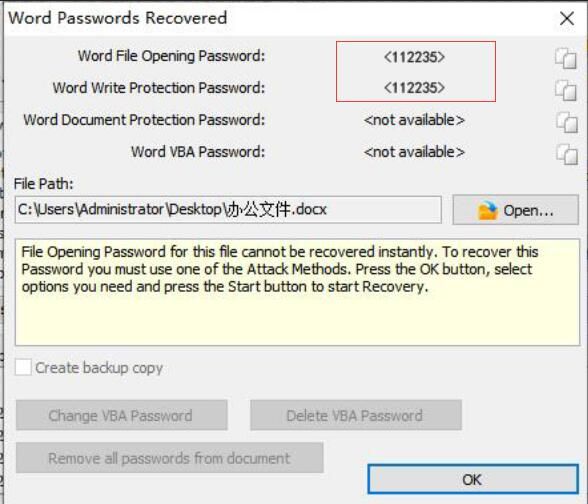
5.设备管理
为了增强软件的破解速度,可以切换到“选项”界面,点击其中的“设备管理”命令,在弹出的窗口中,勾选更多的运行模块。
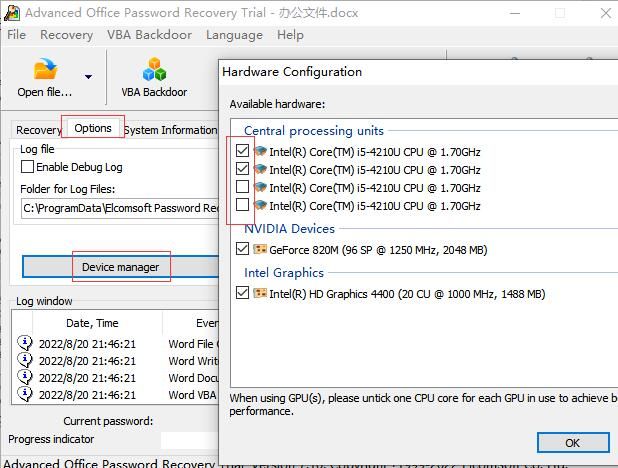
6.添加启动密码
在破解完成之后,需要切换到“密码缓存”界面,为软件创建一个启动密码,避免他人通过这款软件,打开你加密过的文档文件。
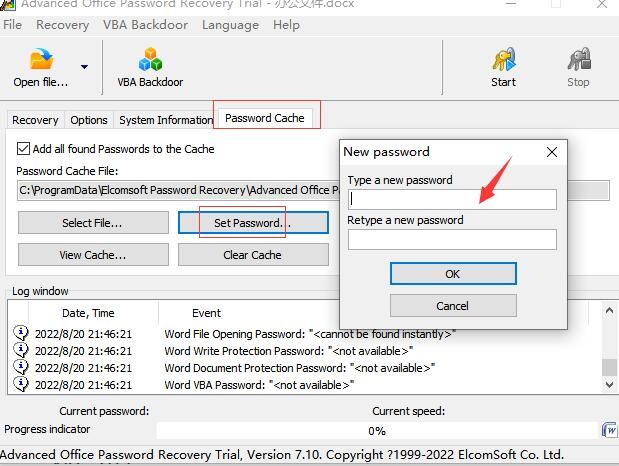
7.查看、清除密码
点击下方的“查看密码和清除密码”,可以对软件的启动密码进行编辑或删除。
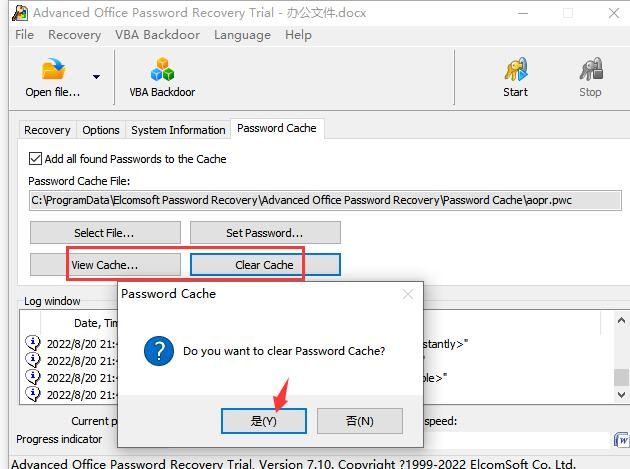
以上就是“办公密码破解方法有哪些,怎么破解文档密码”这两个问题的回答了,欢迎大家前往Advanced Office Password Recovery的中文网站,下载并使用这款软件。作为一款专业的文档密码破解软件,相信它一定不会让大家失望的。
作者:吴朗
展开阅读全文
︾